绿联DX4600 篇五:绿联nas保姆教程搭建为知笔记
一、关于为知笔记
为知笔记不仅是一款帮你记录生活、工作点点滴滴的云服务笔记软件,也是一款可以共享资料、基于资料进行沟通的协作工具。你可以随时随地记录和查看有价值的信息。所有数据在电脑、手机、平板、网页可通过同步保持一致。
为知笔记定位于高效率工作笔记,主打工作笔记的移动应用,是国内唯一一款“工作笔记”的云笔记类产品。除了常用的笔记功能保存的网页、灵感笔记、重要文档、照片、便签等,为知笔记重点关注“工作笔记”和“团队协作”这两个方面,解决团队记录和团队协作沟通的需求。
二、如何搭建docker版本的为知笔记
拉取镜像
打开docker模块,并进行如下操作:
第一步,找到镜像管理
第二步,切换到镜像仓库标签页面
第三步,搜索框输入“wiznote/wizserver”并回车搜索
第四步,找到第一个链接,并点击下载,然后等待镜像拉去完成。
创建容器
镜像拉去完成后,需要进行如下操作:
第一步,打开镜像管理
第二步,打开本地镜像
第三步,找到刚才下载好的 wiznote/wizserver镜像,并点击创建容器按钮,进入第三步骤
配置参数
容器名称随意填写,建议下方创建后启动容器这里打钩,这样配置完基础参数后就可以自动运行。然后点击下一步进入下图页面。
基础设置这里建议重启策略选择“容器退出时总是重启容器”,这样在我们重启nas或遇到其他故障时,docker模块一旦重启,会自动恢复启动我们的为知笔记服务。
网络模块这里选择默认的bridge即可。
存储空间模块,左侧的文件夹目录选择你自己nas里的路径即可,建议放在固态硬盘上。然后装在路径必须是“/wiz/storage”,一个字都不能改,类型也是必须选择读写。
端口号这里系统自动生成了两行,一个是tcp的80端口,一个是udp的9269端口,实际正常我们会用到这个80端口,在本地端口中我们可以选择绿联的自动设定,也可以手动选择一个没有被占用过的端口,总之这里只要满足端口没被占用,且避开80/443等会被屏蔽的端口即可
环境变量这里加上一行,左边的名称写入“SEARCH”,右边的值内写入“true”,这一行的命令意思是添加搜索功能。
启动docker
完成参数配置后即可启动docker,官方在docker配置中也写明了,第一次配置启动会需要非常长的时间,大概几分钟,因为需要自动生成数据库等相关模块。对应的链接就是我们nas的ip加上上方参数中的80对应的端口,比如我的nas地址是192.168.3.107,参数配置的本地80端口对应的是9191,那么我的为知笔记内网地址就是:192.168.3.107:9191 。
如果我们等不及,打开了链接,看到如下界面,不用着急,说明仍在启动中,还需要耐心等待一会。
直到我们刷新看到以下界面,我们的为知笔记终于安装完成。
默认管理员账号:admin@wiz.cn,密码:123456。请在部署完成后,使用这个账号,登录网页版,然后修改管理员密码。其他用户,请自行注册。免费版本可以注册5个用户(不包含管理员账号)
三、其他客户端连接方法。
我们搭建的docker是一个服务端,我们还需要客户端去配合,为知笔记是一个支持多平台客户端的笔记软件。
为知笔记支持win/macOS/linux/Android/ios多平台适配,我们以安卓为例,打开界面如下图所示:
选择切换到右上角我画圈的那个图标,会切换到如下图所示的私有服务界面:
前两行就输入我们的账户名和密码,最后一行就需要输入我们的为知笔记的地址,如果在内网环境下,就可以输入例如我的刚才的地址(192.168.3.107:9191),记得带端口号,如果是用户已经把这个端口配合域名服务映射到外网了,那这里输入为知笔记的服务的域名即可。然后就可以登陆成功,其他客户端同理。
四、其他一些想说的
笔记服务可选择性非常多,为知笔记也只是其中一个,免费的版本其实功能已经非常强大,但是还是有不少局限性,比如微信微博的分项服务就不可用,用户数量有限制等等,但是基本编辑功能还是都在的,然后还有一点小建议,建议docker服务端搭好以后,尽量都用专用的客户端,不要使用网页版,网页版功能非常简陋,编辑功能非常少,模板功能都找不到。
最后祝大家笔记用的开心,学习快乐!

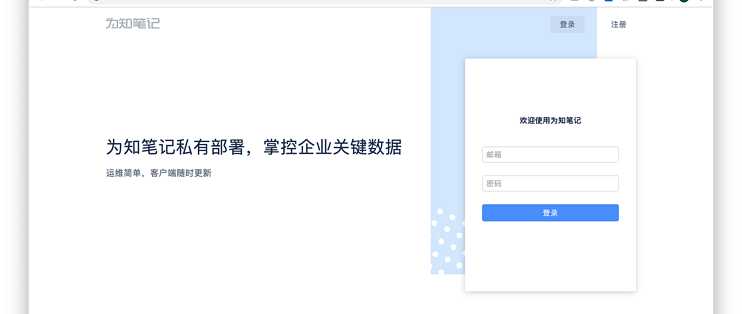
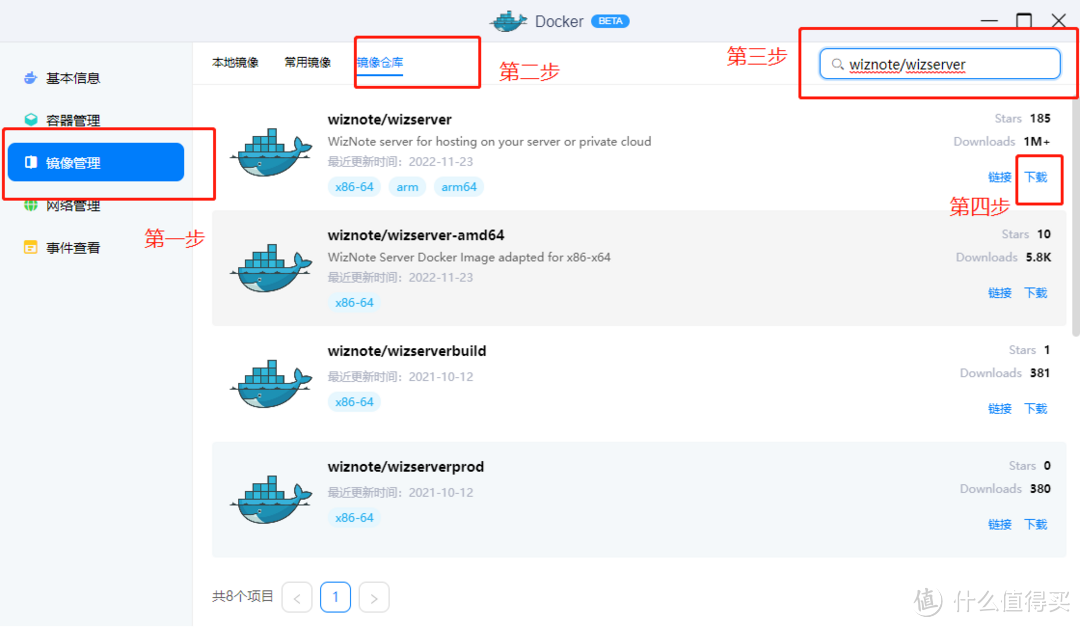
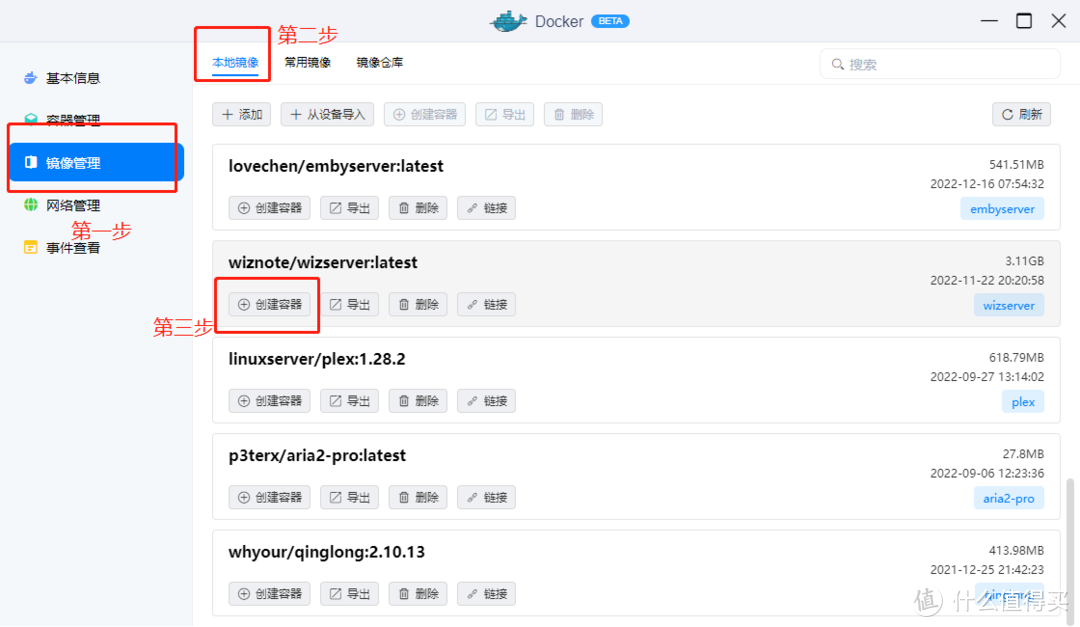
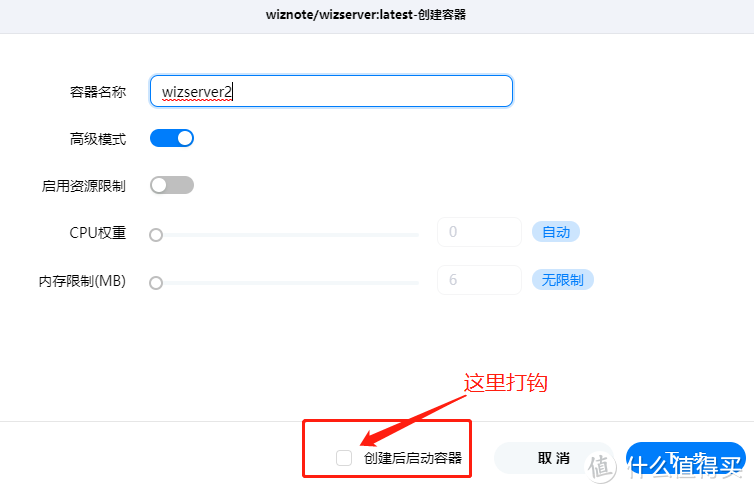
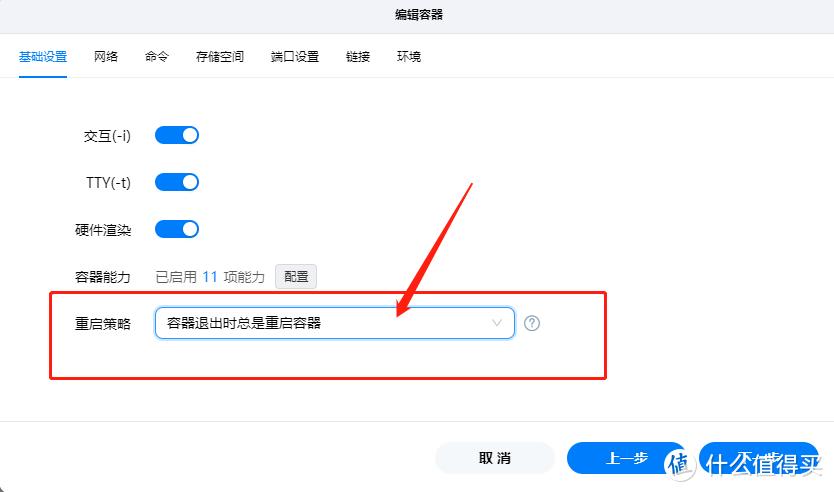
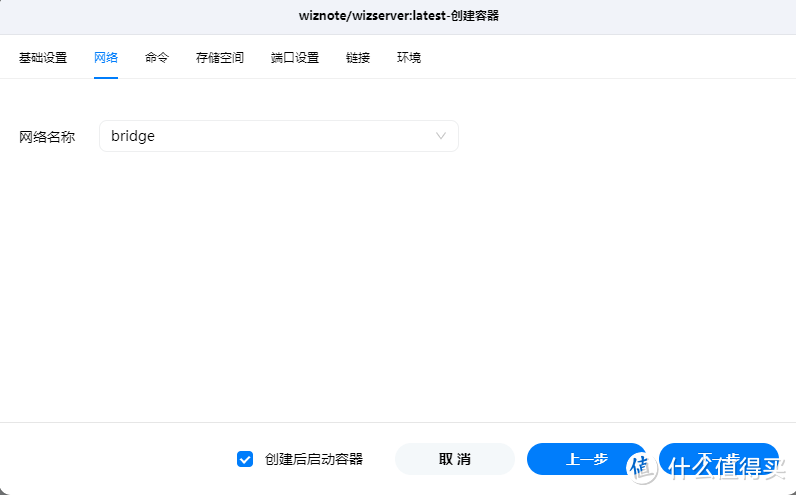
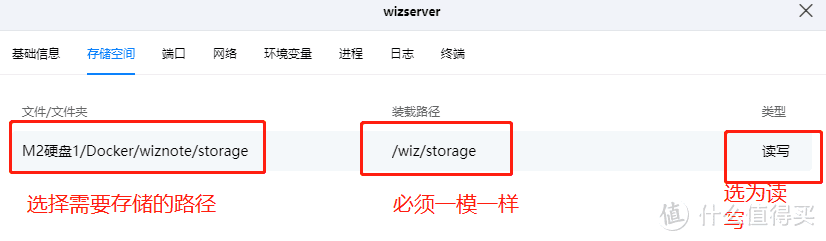
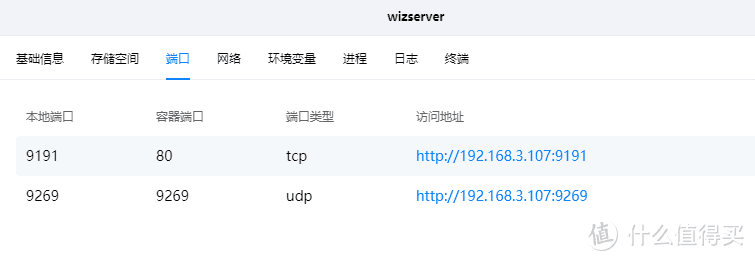
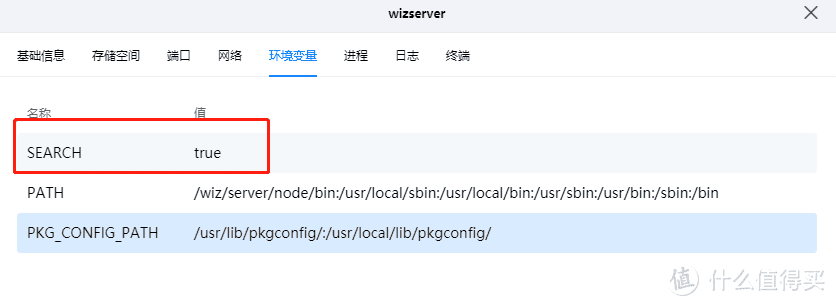

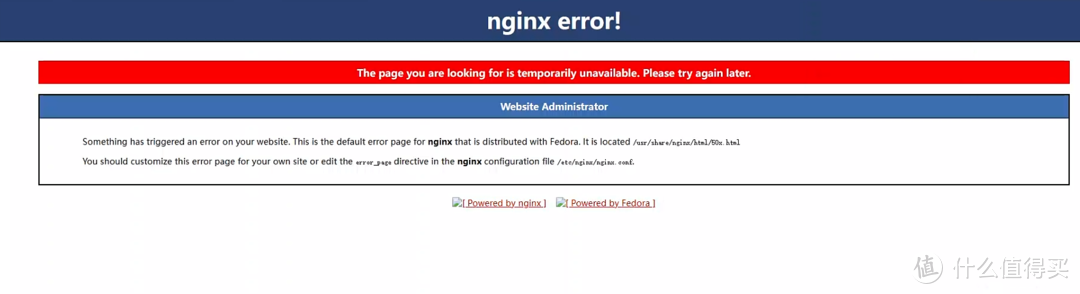
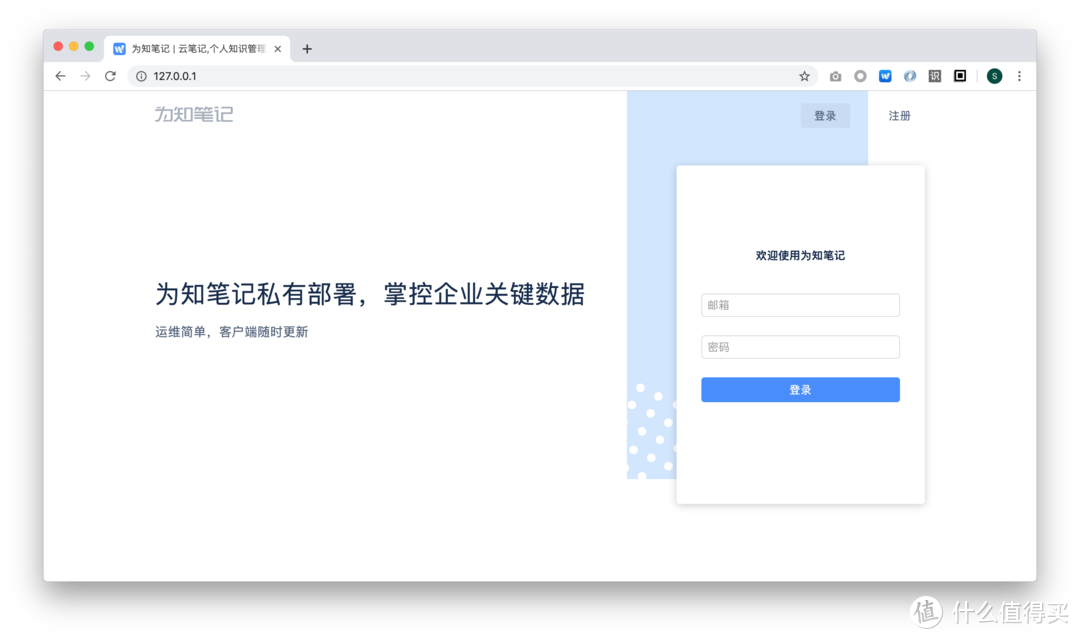
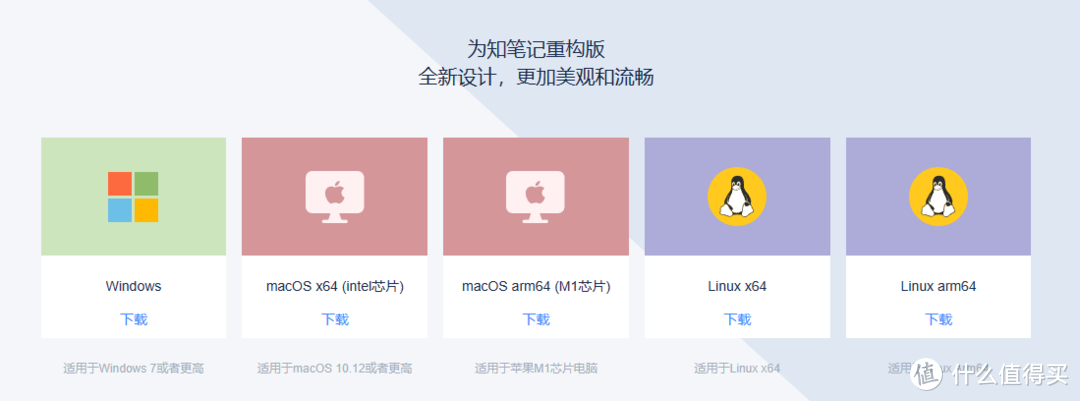
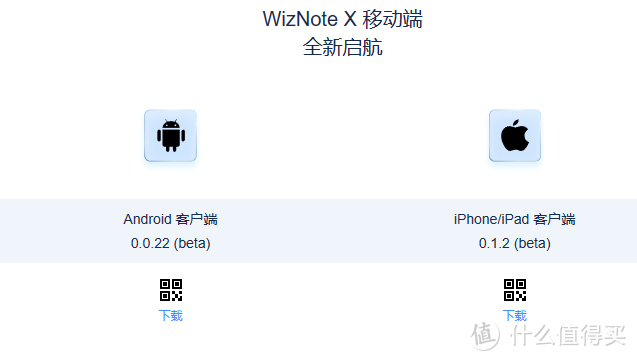
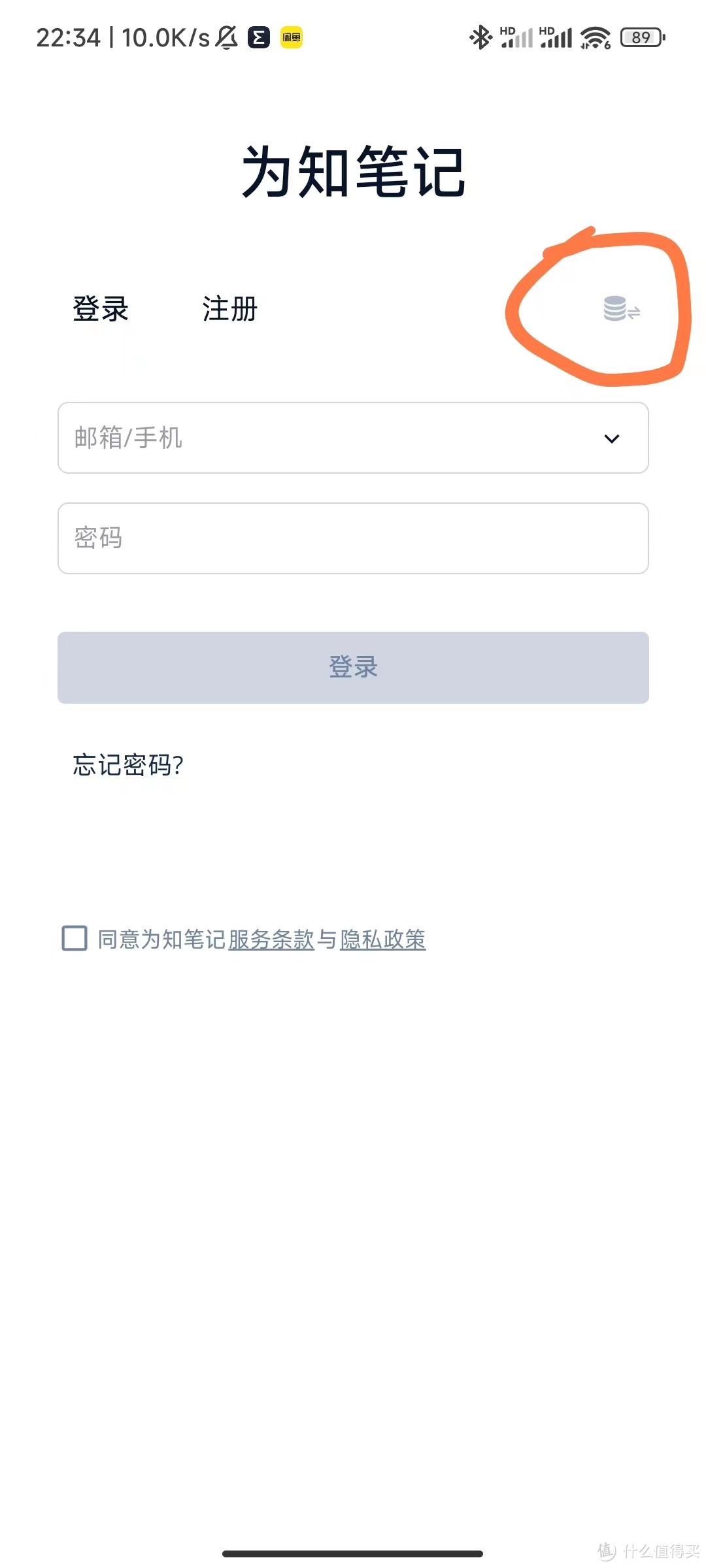
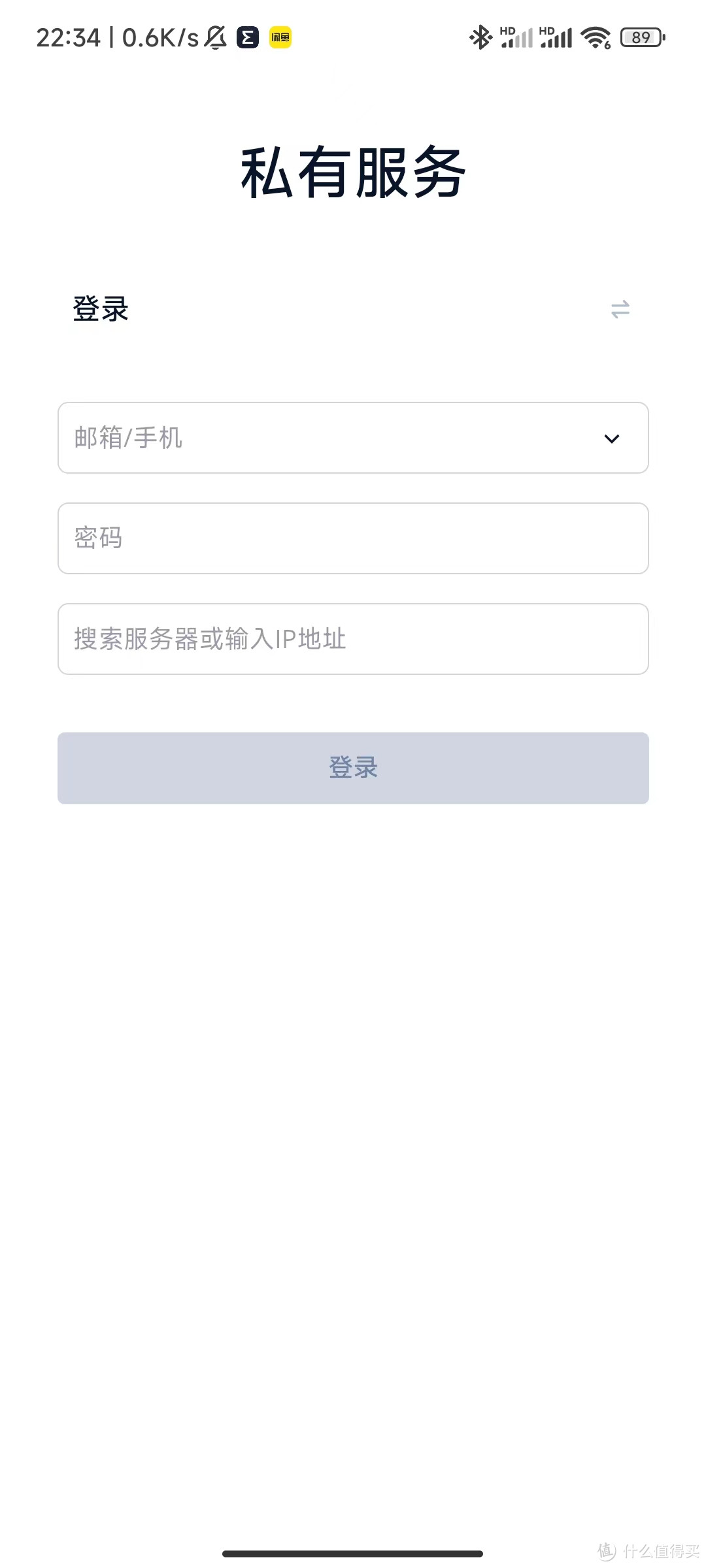































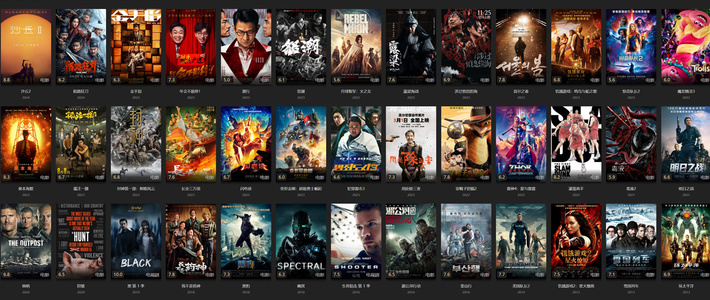






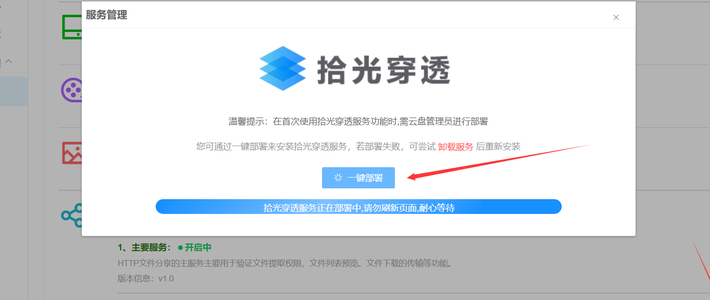






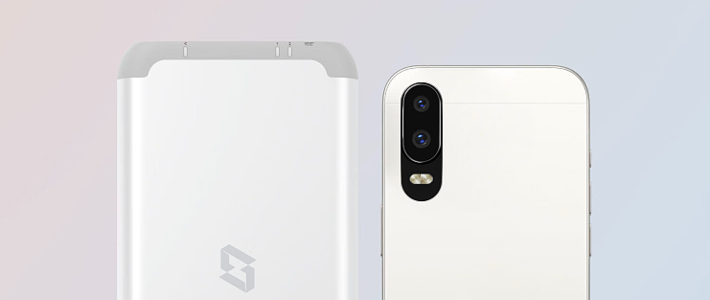
























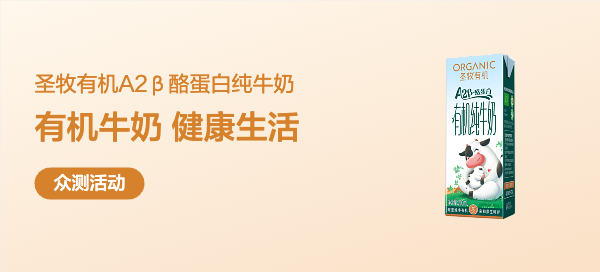


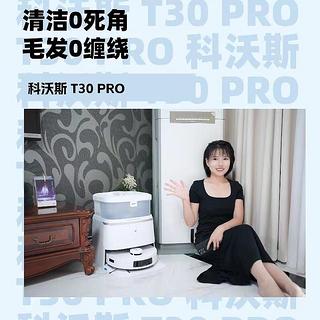











wwhxp1
校验提示文案
wwhxp1
校验提示文案